Fixarea microfonului continuă să se reseteze la 0 volum
Publicat: 2018-04-12„Vocea ți se usucă dacă nu o folosești”
Patti Page
Fără îndoială, suntem dispuși să facem tot posibilul pentru a fi auziți. În caz contrar, urmează conflictul și tensiunea. Din fericire, vă puteți exprima părerile chiar dacă microfonul se resetează în continuare la 0 - puteți rezolva cu ușurință această problemă prin aplicarea remedierii noastre dovedite. Continuați să citiți pentru ca dispozitivul să funcționeze din nou.
Pentru început, dacă este întrebarea „De ce este dezactivat microfonul pe Windows?” care te-a adus aici, pregătește-te pentru niște săpături. Această problemă poate apărea din cauza numeroaselor cauze, iar unele dintre ele ar putea părea destul de surprinzătoare.
Deci, de ce se resetează un microfon la zero? De fapt, motivele care se întâmplă includ, dar nu se limitează la, defecțiuni hardware, drivere proaste, interferențe software, setări incorecte, porturi defecte și chiar malware. Le vom elimina unul câte unul pentru a face ca problemele dvs. de înregistrare audio să dispară în aer.
Este timpul să readuceți microfonul pe drumul cel bun:
1. Asigurați-vă că nu este o problemă hardware
Acesta este cu siguranță primul pas de făcut, deoarece dispozitivul dvs. ar putea fi defect. Dacă utilizați un microfon extern, conectați-l la alt computer și vedeți dacă există probleme. Dacă dispozitivul continuă să funcționeze defectuos, ar trebui să luați în considerare investiția într-o nouă piesă hardware de înregistrare audio.

2. Conectați dispozitivul la un alt port
Dacă nivelul microfonului se resetează aleatoriu la zero, încercați să conectați dispozitivul la alt port - cel actual ar putea fi vinovat. Așa că, verifică asta imediat.
3. Folosiți Windows Audio Troubleshooter
Fără îndoială, dezvoltatorii Microsoft sunt destul de atenți. Acesta este motivul pentru care sistemul de operare poate face față singur cu multe probleme, iar problemele de înregistrare nu fac excepție.
Iată ce ar trebui să faceți pentru ca Windows să vă repare microfonul:
- Deschideți meniul Start și găsiți caseta de căutare (sau apăsați tasta siglă Windows + comanda rapidă S de pe tastatură).
- Tastați „depanare” fără ghilimele. Selectați Depanare din rezultatele căutării și deschideți-l.
- Navigați la secțiunea Hardware și dispozitive, care se află în panoul din stânga.
- Selectați opțiunea Rulați instrumentul de depanare. Apasa pe el.
- Urmați instrucțiunile de pe ecran pentru a asista la scanare.
Odată ce computerul dvs. a fost analizat, veți primi un raport care conține soluțiile disponibile la problema dvs. Dacă instrumentul de depanare nu a reușit să identifice problema, nu disperați și treceți la următoarea remediere.
4. Configurați setările de înregistrare audio
Este esențial să verificați dacă microfonul este setat ca dispozitiv de înregistrare implicit pe computer. Pentru a face acest lucru, urmați pașii de mai jos:
- Accesați bara de activități și găsiți pictograma de control al volumului.
- Faceți clic dreapta pe pictogramă și faceți clic pe Dispozitive de înregistrare.
- Găsiți microfonul extern. Asigurați-vă că este activat.
- Faceți clic dreapta pe dispozitiv și selectați Set as Default Device.
- Faceți clic pe Aplicare și selectați OK pentru a salva modificările.
Notă: dacă aveți o cameră web încorporată, vă recomandăm să o dezactivați, deoarece microfonul său ar putea să stăpânească lumina reflectoarelor și să vă scoată dispozitivul extern din funcțiune.
5. Împiedicați alte aplicații să vă controleze microfonul
Ideea este că una dintre aplicațiile tale ar fi putut prelua dispozitivul în cauză. Pentru a evita „războaiele pe teren”, procedați în felul următor:
- Deschideți meniul Start și accesați Panoul de control. De asemenea, puteți intra în Panou de control apăsând tasta siglă Windows + comanda rapidă S și selectând opțiunea Panou de control din listă.
- Odată ce vă aflați în Panoul de control, faceți clic pe Sunet.
- Navigați la fila Înregistrare.
- Găsiți microfonul și faceți dublu clic pe el.
- Accesați fila Avansat și găsiți „Permite aplicațiilor să preia controlul exclusiv asupra acestui dispozitiv”. Asigurați-vă că îl debifați.
- Faceți clic pe Aplicare și apoi pe OK pentru a salva modificările.
Nicio aplicație nu poate avea controlul suprem asupra microfonului dvs. acum.
6. Remediați driverul microfonului
Dacă controlul volumului microfonului continuă să alunece înapoi la zero, este posibil ca driverul dispozitivului să fie defect, să lipsească sau să fie învechit. Oricum, trebuie reparat. Pentru a o repara, aveți 3 opțiuni:
Folosiți software special
Acesta este într-adevăr cel mai simplu mod. Descărcați un instrument special și lăsați-l să facă treaba pentru dvs. De exemplu, dacă optați pentru Auslogics Driver Updater, fiți siguri că toate problemele driverului dvs. vor fi rezolvate cu un singur clic pe un singur buton.
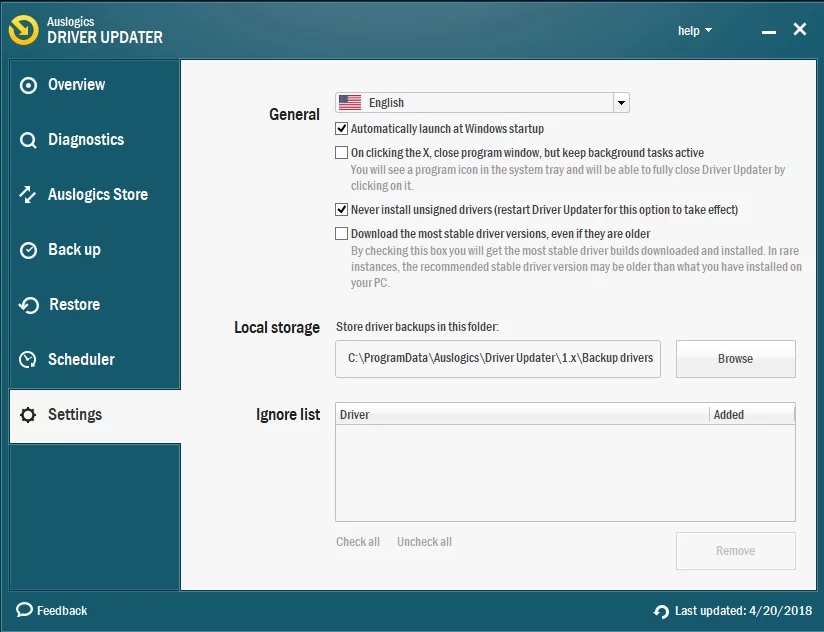
Folosiți instrumentul integrat Device Manager
Depanarea driverelor problematice este sarcina pe care o puteți încredința Managerului de dispozitive: acest instrument vine ca parte a sistemului de operare și este conceput pentru a rezolva problemele driverului.
Urmați instrucțiunile pentru a utiliza Managerul de dispozitive în
Windows 7
- Lansați meniul Start și navigați la Computer.
- Faceți clic dreapta pe el și selectați opțiunea Gestionare.
- Va apărea ecranul Computer Management.
- Acolo ar trebui să deschideți Device Manager.
- În Device Manager, localizați microfonul și faceți clic dreapta pe el. Puteți încerca să reinstalați dispozitivul sau să-i actualizați driverul.
Windows 8 (8.1)
- Faceți clic dreapta pe pictograma logo-ului Windows pentru a deschide meniul Acces rapid.
- Selectați Manager dispozitive din meniu. Din lista de dispozitive disponibile, selectați microfonul dvs.
- Faceți clic dreapta pe dispozitiv și încercați să rezolvați problema prin reinstalarea acestuia sau actualizarea software-ului driverului.
Windows 10
- Apăsați simultan sigla Windows și butoanele X de pe tastatură.
- Selectați Manager dispozitive. Odată ajuns în el, navigați la microfon și faceți clic dreapta pe el.
- Încercați să actualizați driverul dispozitivului. Luați în considerare și reinstalarea acestuia.
Remediați manual driverul microfonului
Și acesta este cel mai dificil mod: trebuie să cunoașteți modelul exact al microfonului și cea mai recentă versiune de driver necesară. Această metodă implică o mulțime de căutare pe web, iar site-ul oficial al furnizorului dvs. este cel mai bun loc pentru a o începe.
Rețineți că descărcarea și instalarea unui driver greșit pentru microfonul dvs. este ceva de evitat, deoarece acest lucru ar putea să nu aducă niciun beneficiu sau chiar să complice lucrurile și mai mult.

7. Dezinstalați software-ul de control audio
Astfel de programe pot fi destul de utile, dar pot face ca microfonul să se dezactiveze. Iată cum le puteți dezinstala corect:
- Deschideți meniul Start și treceți la Panoul de control.
- Accesați Programe și faceți clic pe Programe și caracteristici.
- Găsiți software-ul dvs. de control audio și faceți clic pe Dezinstalare pentru al elimina.
- Așteptați finalizarea procesului de dezinstalare.
În cele din urmă, ar trebui să reporniți computerul și să vedeți dacă microfonul funcționează bine acum.
8. Scanați computerul pentru malware
Software-ul rău intenționat nu este în niciun caz un inamic banal: în zilele noastre atacurile malware devin din ce în ce mai vicioase și viclene. Oricât de surprinzător ar părea, microfonul tău este o țintă râvnită pentru software-ul ostil. Așadar, dacă dispozitivul refuză să funcționeze așa cum ar trebui, sunt șansele ca computerul dvs. să fie infectat cu malware.
Într-o situație ca aceasta, ceea ce ar trebui să faceți este să executați o scanare completă a sistemului. Iată cum poți face asta:
Utilizați Windows Defender
Sistemul dvs. de operare poate, de fapt, să se reziste de la sine: are suita Windows Defender încorporată, care este destul de bună la eliminarea intrușilor ostili. Pentru a utiliza această funcție în avantajul dvs., urmați instrucțiunile de mai jos:
Windows 7
- Deschideți meniul Start și găsiți caseta de căutare. Tastați „Defender” (fără ghilimele) și faceți clic pe Windows
- Defender când apare pe listă. De asemenea, puteți lansa Windows Defender în acest fel: deschideți meniul Start, treceți la Panoul de control și faceți clic pe Windows Defender.
- Odată ajuns în fereastra de pornire Windows Defender, navigați la Scanare și faceți clic pe săgeata de lângă ea. Selectați opțiunea Scanare completă.
Windows 8 (8.1)
- Deschideți meniul Start și treceți la bara de căutare.
- Tastați „Windows Defender” (fără ghilimele) în el.
- Selectați Windows Defender din listă.
- Se va deschide fereastra de pornire Windows Defender.
- Faceți clic pe Actualizare și treceți la Acasă.
- Accesați Opțiuni de scanare, selectați Complet și alegeți Scanare acum.
Windows 10
- Faceți clic pe pictograma Start și localizați roata de setări. Apasa pe el.
- Deschideți Actualizare și securitate și treceți la Windows Defender.
- Când apare ecranul Windows Defender, selectați Deschideți Windows Defender.
- Odată ajuns în fereastra Windows Defender Security Center, faceți clic pe pictograma scut din panoul din stânga.
- Apoi faceți clic pe linkul Scanare avansată și selectați opțiunea Scanare completă.
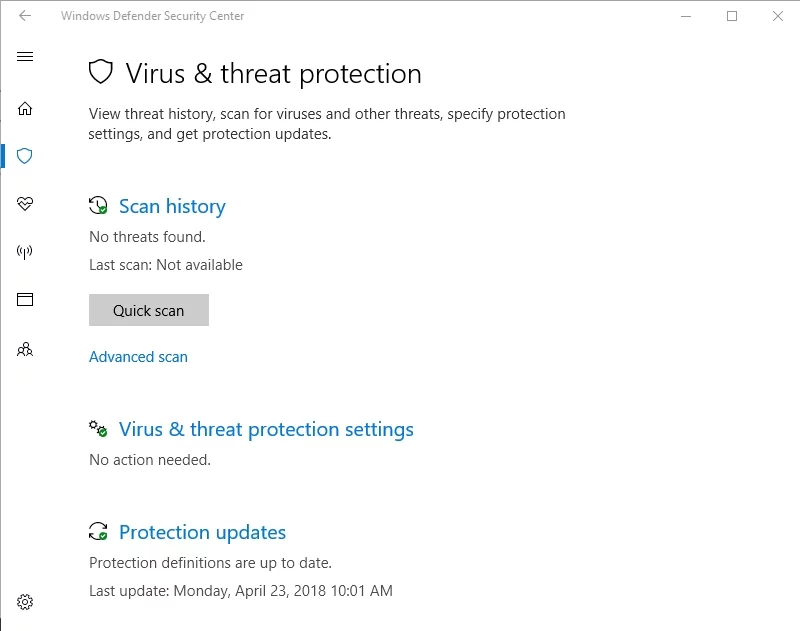
Utilizați un antivirus terță parte
Ați putea la fel de bine să alegeți un produs antivirus non-Microsoft pentru cruciada dumneavoastră anti-malware. Nu uitați că ar trebui să utilizați software de încredere și de renume.
Folosiți software anti-malware
Anumite produse anti-malware sunt literalmente indispensabile atunci când vine vorba de detectarea și uciderea amenințărilor deosebit de viclene. Auslogics Anti-Malware este un exemplu: acest vânător de malware perspicace va scana fiecare colțișor al sistemului de operare pentru a se asigura că nu există oaspeți nedoriți în jur.
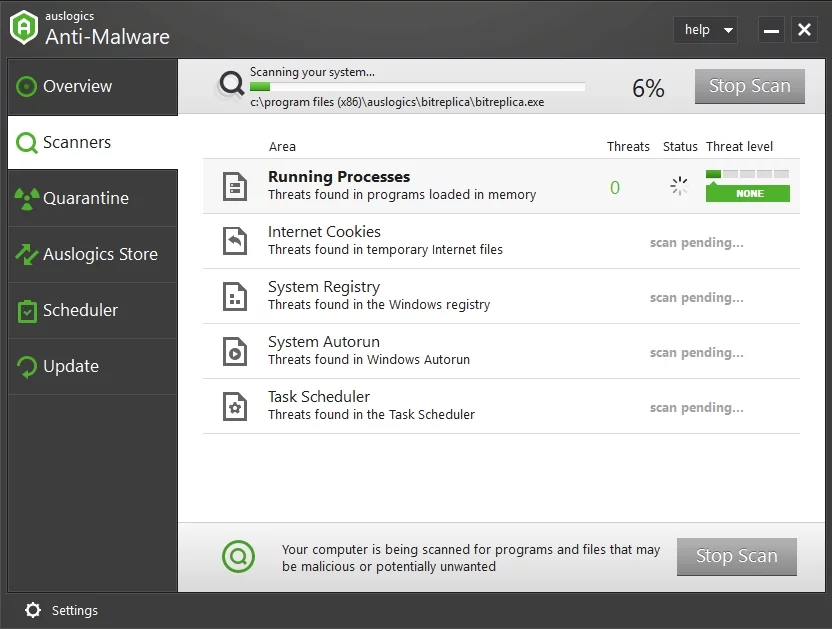
9. Remediați problemele de registry
Unele dintre aplicațiile care rulau cândva pe computerul dvs. și utilizau microfonul ar putea să vă fi înfundat registrul de sistem cu intrări rămase. Aceasta înseamnă că ar trebui să curățați Registrul Windows pentru a opri nivelul microfonului să ajungă la 0.
Problema este că Windows Registry este o componentă extrem de subtilă a sistemului dvs.: chiar și o mică greșeală îl poate deteriora fără reparații. Acestea fiind spuse, vă recomandăm să îl editați manual doar dacă aveți abilități tehnice excepționale. Dacă nu este cazul dvs., puteți utiliza un program gratuit de încredere, cum ar fi Auslogics Registry Cleaner și puteți repara registrul în cel mai scurt timp.
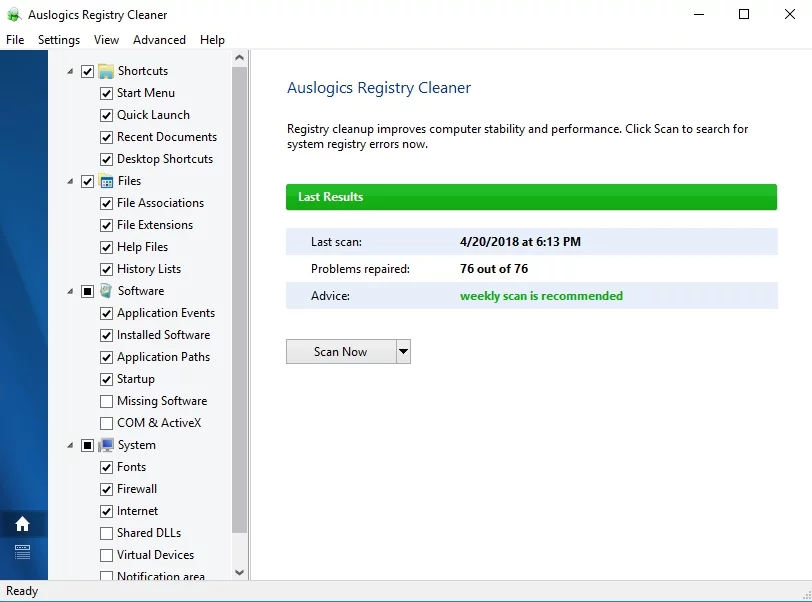
10. Efectuați o restaurare a sistemului
Toate fără niciun rezultat? Apoi luați în considerare utilizarea funcției System Restore. Dacă a fost activat pe computer, puteți rula sistemul înapoi la o dată înainte de apariția problemelor cu microfonul.
Aceștia sunt pașii de urmat
Windows 7:Deschideți meniul Start, treceți la caseta de căutare și tastați System Restore.
Windows 8 (8.1):
- Apăsați tasta siglă Windows + comanda rapidă Q.
- Tastați „Recuperare” (fără ghilimele) în caseta de căutare.
- Faceți clic pe Setări și apoi selectați Recuperare.
- Selectați Open System Restore.
- Veți vedea cel mai recent punct de restaurare de lucru. Cu toate acestea, puteți alege altul bifând Alegeți un alt punct de restaurare.
- Confirmați punctul de restaurare.
Windows 10:
- Deschideți meniul Start și treceți la Panoul de control.
- Deschideți Sistem și securitate și faceți clic pe Istoricul fișierelor.
- Accesați secțiunea Recuperare și selectați opțiunea Open System Restore.
- Faceți clic pe Următorul și alegeți punctul de restaurare la care doriți să luați înapoi sistemul.
- Faceți clic pe Următorul și Terminați. Atunci dă-ți confirmarea.
Sperăm că microfonul tău funcționează bine acum.
Aveți idei sau întrebări legate de această problemă?
Așteptăm cu nerăbdare comentariile voastre!
